iPhone là một trong những dòng điện thoại thông minh được nhiều người yêu thích và mong muốn sở hữu. Tuy nhiên, giá của iPhone thường rất cao so với mức thu nhập của đa số người dùng Việt Nam. Vì vậy, nhiều người đã tìm đến những phiên bản iPhone Lock, có giá rẻ hơn nhưng vẫn có tính năng tương tự với máy chính hãng. Nhưng iPhone Lock là gì và có nên mua iPhone 15 Series Lock hay không? Hãy cùng tìm hiểu trong bài viết này.
Tìm hiểu về iPhone Lock
iPhone Lock là những chiếc iPhone được bán kèm với hợp đồng của một nhà mạng di động cụ thể ở nước ngoài, thường là Nhật Bản hoặc Mỹ. Những sản phẩm này thường sẽ được liên kết với số IMEI cụ thể và chỉ hoạt động với SIM card của nhà mạng đó. Nếu muốn sử dụng SIM của nhà mạng khác, người dùng phải mua mã code để mở khóa SIM hoặc sử dụng sim ghép (dùng một SIM thông thường dán lên một SIM mỏng).
Nhờ vào việc này, nhà mạng có thể tạo ra được những chương trình khuyến mãi và giảm giá hấp dẫn cho người dùng, khiến cho giá của iPhone Lock thấp hơn nhiều so với phiên bản quốc tế. Chính vì thế, nhiều cửa hàng và cá nhân đã nhập về Việt Nam và bán lại các chiếc iPhone Lock này với giá rẻ hơn so với phiên bản chính hãng.
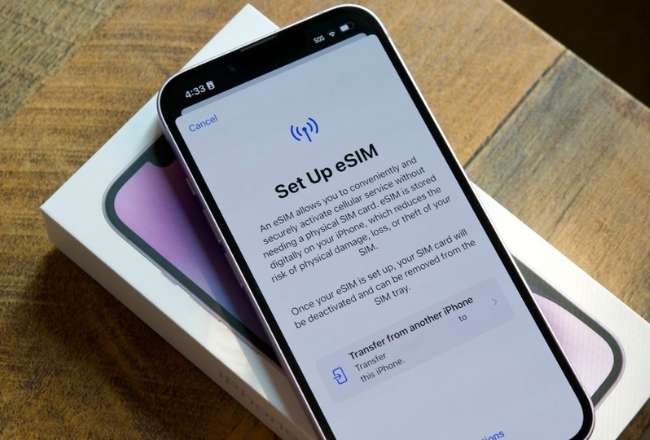
Ưu và nhược điểm của iPhone Lock
Như đã nói ở trên, iPhone Lock có giá thành rẻ hơn là ưu điểm lớn nhất của nó. Ngoài ra, cấu hình, thiết kế, thông số kỹ thuật của iPhone Lock hoàn toàn tương đương với iPhone quốc tế. Người dùng không phải lo lắng về chất lượng hay hiệu năng của máy.
Tuy nhiên, iPhone Lock cũng có không ít nhược điểm mà người dùng cần lưu ý. Dưới đây là một số điểm yếu của iPhone Lock:
- Giới hạn mạng sử dụng: Người dùng chỉ có thể sử dụng SIM của nhà mạng đã khóa mạng hoặc phải sử dụng sim ghép để sử dụng SIM của nhà mạng khác. Điều này có thể gây phiền phức và không tiện lợi cho người dùng, đặc biệt khi đi du lịch hay chuyển đổi nhà mạng.
- Dễ xuất hiện lỗi khi ghép SIM: Sim ghép là một giải pháp tạm thời để khắc phục vấn đề khóa mạng của iPhone Lock. Tuy nhiên, sim ghép không phải lúc nào cũng hoạt động ổn định và có thể gây ra các lỗi như mất sóng, không nhận SIM, không gửi được tin nhắn, không kết nối được 3G/4G, và cả vấn đề về bảo mật.
- Khó cập nhật phần mềm: Khi Apple phát hành các phiên bản iOS mới, người dùng iPhone Lock thường phải chờ đợi một thời gian để có thể cập nhật. Bởi vì, nếu cập nhật sớm, có thể sẽ gây ra lỗi khóa mạng hoặc mất sim ghép. Điều này khiến cho người dùng iPhone Lock không thể trải nghiệm được những tính năng mới nhất của iOS.
- Không được bảo hành chính hãng: Vì iPhone Lock là hàng xách tay từ nước ngoài, nên người dùng không thể bảo hành chính hãng tại Việt Nam. Nếu máy gặp sự cố, người dùng phải tự chi trả chi phí sửa chữa hoặc tìm đến các cửa hàng bảo hành không chính thức.

Khuyến cáo người dùng có ý định mua iPhone 15 Series Lock
Năm nay, Apple đã ra mắt bốn phiên bản iPhone 15 Series là iPhone 15, iPhone 15 Mini, iPhone 15 Pro và iPhone 15 Pro Max. Trong đó, iPhone 15 Pro Max là phiên bản cao cấp nhất với nhiều tính năng nổi bật như màn hình OLED 6.7 inch, camera sau 48MP với khả năng zoom quang học 5x, pin 5000mAh và sạc nhanh 65W. Tuy nhiên, giá của iPhone 15 Pro Max cũng rất cao, lên đến hơn 30 triệu đồng cho phiên bản chính hãng tại Việt Nam.
Vì vậy, nhiều người đã tìm đến những phiên bản iPhone 15 Series Lock, có giá rẻ hơn khoảng 5-10 triệu đồng so với phiên bản quốc tế. Nhưng liệu có nên mua iPhone 15 Series Lock hay không? Đây là câu hỏi mà nhiều người dùng đang phân vân.
Theo chúng tôi, việc mua iPhone 15 Series Lock là một sự lựa chọn khá rủi ro và không đáng tiền. Bởi vì:
- iPhone 15 Series Lock vẫn có những nhược điểm chung của iPhone Lock như đã nêu trên. Người dùng sẽ gặp nhiều khó khăn và phiền toái khi sử dụng máy.
- iPhone 15 Series Lock có thể không tương thích hoàn toàn với các thiết bị khác của Apple như Apple Watch hay AirPods. Điều này sẽ làm giảm trải nghiệm của người dùng khi sử dụng các sản phẩm của Apple.
- iPhone 15 Series Lock có thể không được hỗ trợ bởi các dịch vụ của Apple như iCloud hay iMessage. Điều này sẽ làm mất đi những tiện ích và tính năng quan trọng của iOS.
- iPhone 15 Series Lock có thể bị khóa hoàn toàn khi Apple cập nhật phần mềm hoặc chặn sim ghép. Điều này sẽ khiến cho máy trở thành cục gạch và không thể sử dụng được.
Thay vào đó, khi sử dụng iPhone chính hãng, người dùng sẽ nhận được:
- iPhone 15 Series chính hãng sẽ có đầy đủ các tính năng và dịch vụ của Apple, đảm bảo trải nghiệm tốt nhất cho người dùng.
- iPhone 15 Series chính hãng sẽ được bảo hành chính hãng trong vòng một năm, có thể thay thế linh kiện hoặc đổi máy mới nếu có lỗi của nhà sản xuất.
- iPhone 15 Series chính hãng sẽ có giá trị bán lại cao hơn so với iPhone 15 Series Lock, giúp người dùng tiết kiệm được chi phí khi muốn nâng cấp máy.
- iPhone 16 Series sẽ là dòng iPhone mới nhất của Apple, có thể mang lại nhiều cải tiến và đột phá về thiết kế, hiệu năng, camera, pin và sạc. Nếu người dùng có thể chờ đợi, họ sẽ có cơ hội sở hữu những chiếc iPhone tuyệt vời nhất.

iPhone Lock là một lựa chọn không khôn ngoan cho người dùng muốn sử dụng iPhone. Với những nhược điểm và rủi ro của nó, người dùng sẽ không thể tận hưởng được những gì mà iPhone mang lại. Thay vào đó, người dùng nên mua iPhone 15 Series chính hãng hoặc chờ đợi iPhone 16 Series để có được trải nghiệm tốt nhất với sản phẩm của Apple.






























